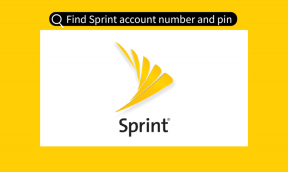Utilizzo di BitTorrent per sincronizzare i file tra iPhone, Mac, Windows
Varie / / February 11, 2022
 Finora, ci siamo affidati principalmente a servizi di terze parti per tutte le nostre esigenze di sincronizzazione dei file. Servizi come Dropbox e Google Drive sono tutte scelte eccellenti per la sincronizzazione di file tra dispositivi, ma presentano un paio di aspetti negativi. Per iniziare, hanno tutti uno spazio di archiviazione limitato e devi pagare se vuoi di più. Poi, abbiamo i problemi di sicurezza e privacy che comportano servizi come questi.
Finora, ci siamo affidati principalmente a servizi di terze parti per tutte le nostre esigenze di sincronizzazione dei file. Servizi come Dropbox e Google Drive sono tutte scelte eccellenti per la sincronizzazione di file tra dispositivi, ma presentano un paio di aspetti negativi. Per iniziare, hanno tutti uno spazio di archiviazione limitato e devi pagare se vuoi di più. Poi, abbiamo i problemi di sicurezza e privacy che comportano servizi come questi.Dall'altra parte, abbiamo client bittorrent che, sebbene tenuti lontani dall'App Store per un po' di tempo, hanno iniziato a farsi vedere e ora forniscono un ottimo servizio alternativa ai servizi di sincronizzazione sopra menzionati poiché non soffrono delle carenze di quelli.
BitTorrent Sync è uno dei migliori client bittorrent e in questa voce ti mostriamo come usarlo per configurare la tua soluzione di sincronizzazione file tra il tuo iPhone (o altro dispositivo mobile) e il tuo Mac o Windows PC.
Pronto? Muoviamoci.
Prima di tutto, scarica e installa le app BitTorrent Sync sia sul tuo iPhone che sul tuo Mac o PC Windows. Ecco il
link per il download per iOS e qui quello per il tuo computer o altri dispositivi.Nota: Sto usando un Mac per questo esempio, ma i passaggi sono praticamente gli stessi per i PC Windows.
Passo 1: Quando installi per la prima volta BitTorrent Sync, noterai che utilizza qualcosa chiamato "segreto". Questo non è altro di una semplice parola per riferirsi alla lunga autenticazione della password che il servizio utilizza per proteggere le cartelle sincronizzate.

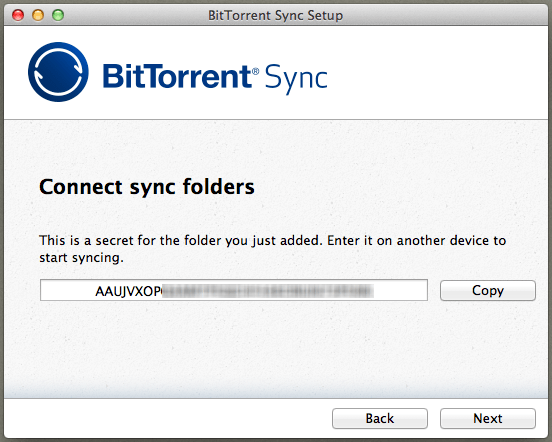
Dopo aver configurato l'applicazione sul Mac, puoi iniziare a trasferire i file nella cartella designata per la sincronizzazione. Qualsiasi modifica del contenuto di quella cartella verrà visualizzata nel pannello di sincronizzazione di BitTorrent.
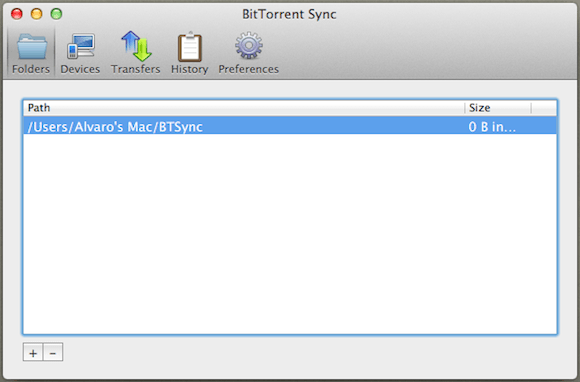
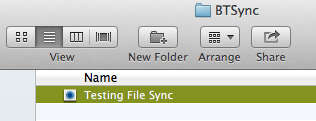
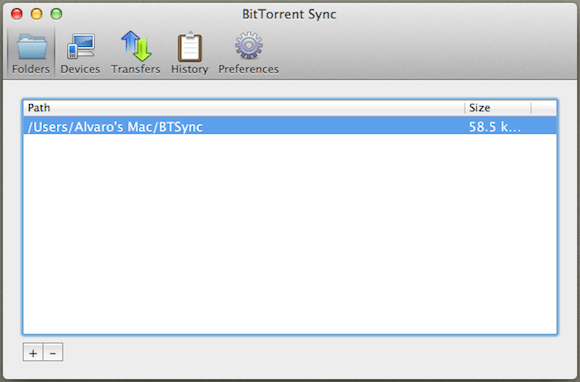
Passo 2: Successivamente, devi sincronizzare il tuo Mac con il tuo iPhone o altro dispositivo mobile su cui è installata l'app BitTorrent Sync.
Per farlo, sul Cartelle scheda del pannello dell'app, fai clic con il pulsante destro del mouse sulla cartella e seleziona il Connetti l'opzione dispositivo mobile. Si aprirà un piccolo pannello con un codice QR contenente la tua cartella segreto quello consente al tuo iPhone di scansionarlo semplicemente invece di doverlo digitare manualmente.
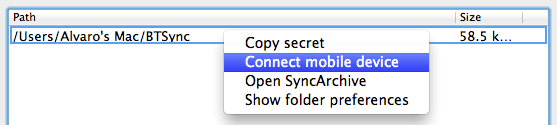
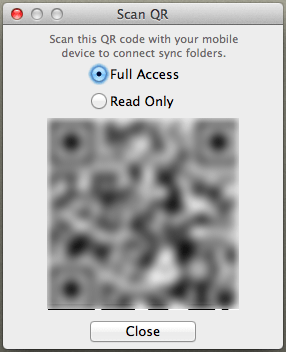
Passaggio 3: Sul tuo iPhone o altro dispositivo mobile, apri l'app BitTorrent Sync e tocca la prima scheda denominata Sincronizza in fondo. Lì, tocca il Aggiungi cartella di sincronizzazione pulsante, scegli il Scansiona QR opzione e scansiona il codice QR sullo schermo del tuo Mac.


Una volta fatto, la cartella BitTorrent Sync apparirà sul tuo iPhone come mostrato di seguito.

Passaggio 4: Sul tuo iPhone, tocca la freccia blu accanto alla cartella e assicurati di girare Sincronizzazione automatica IN POI.

Una volta fatto, tutto il contenuto tra la cartella del tuo Mac e quella del tuo iPhone verrà sincronizzato fintanto che l'app è in esecuzione su entrambi i dispositivi. Persino file di grandi dimensioni come i film sincronizzati senza problemi o limitazioni di archiviazione, il che è sicuramente un vantaggio per questo tipo di app.



Tutto sommato, ho trovato BitTorrent Sync una piacevole sorpresa. Per molto tempo Apple ha tenuto le app bittorrent lontane dall'App Store, ma sembra che stiano allentando un po' le regole, il che è un'ottima cosa in questo caso. Sincronizzazione dei file senza soluzione di continuità, estremamente veloce e, soprattutto, utilizzando la tua rete anziché un servizio di terze parti, il che rende tutto molto più sicuro.
Ultimo aggiornamento il 07 febbraio 2022
L'articolo sopra può contenere link di affiliazione che aiutano a supportare Guiding Tech. Tuttavia, non pregiudica la nostra integrità editoriale. Il contenuto rimane imparziale e autentico.